 Plná verze programu SuperEasy Audio Converter 2 se specializuje na konverzi zvukových souborů do nejpoužívanějších formátů a s ní spojené funkce, včetně střihu a záznamu zvukové stopy z video souboru, nebo přímo z webových stránek obsahujících videoklip. Program podporuje běžné formáty pro mobilní zařízení a přehrávače (MP3, WAV, AAC, OGG) i bezztrátový formát WMA a umožňuje nastavení parametrů kvality výchozího produktu. Program SuperEasy Audio Converter 2 je velmi jednoduchý na použití a není jej potřeba zdlouhavě nastavovat.
Plná verze programu SuperEasy Audio Converter 2 se specializuje na konverzi zvukových souborů do nejpoužívanějších formátů a s ní spojené funkce, včetně střihu a záznamu zvukové stopy z video souboru, nebo přímo z webových stránek obsahujících videoklip. Program podporuje běžné formáty pro mobilní zařízení a přehrávače (MP3, WAV, AAC, OGG) i bezztrátový formát WMA a umožňuje nastavení parametrů kvality výchozího produktu. Program SuperEasy Audio Converter 2 je velmi jednoduchý na použití a není jej potřeba zdlouhavě nastavovat.
Na Chip DVD naleznete plnou verzi programu SuperEasy Audio Converter 2, která bude po jednoduché registraci funkčně a časově neomezená. Program je shodný s verzí dostupnou veřejnosti za přibližně 600 Kč.
|
|
Po prvním spuštění programu jste přesměrování do hlavního okna, odkud provedete první krok k nastavení konverze multimediálních souborů. Nejprve je potřeba vybrat výstupní formáty konverze, které jsou v hlavním okně programu reprezentovány pěti ikonami. Nabízeny jsou formáty AAC, WMA, OGG, WAV a nejčastěji používaný MP3.
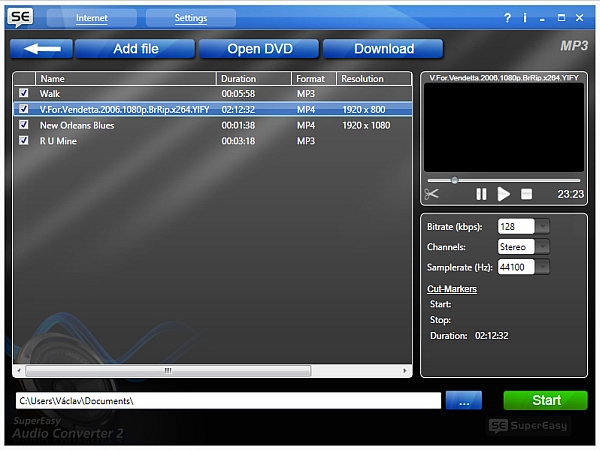
Hromadná konverze: Soubory se stejnými výslednými parametry lze nechat přes noc všechny najednou zkonvertovat.
Výběr souboru
Po výběru formátu se program přesměruje do okna nastavení konverze, kde je dále potřeba vybrat výchozí soubory pro konverzi. Audio Converter 2 dokáže importovat soubory z několika zdrojů, soubory lze samozřejmě přidávat klasicky přes průzkumníka souborů pomocí tlačítka »Add file«. Vybírat lze nejenom audio soubory, ale i video soubory, ze kterých si program hudební stopu automaticky extrahuje a tu později konvertuje.
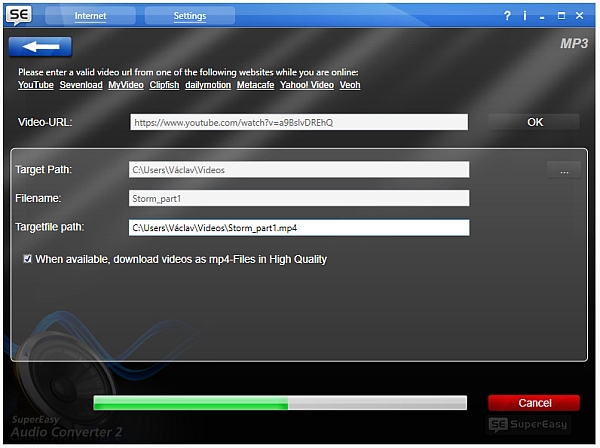
Hudba z videoklipů: Program dokáže stáhnout video z webových serverů a extrahovat z něj samotnou zvukovou stopu.
Soubory lze také ripovat z hudebních CD či konvertovat z video DVD pomocí funkce »Open DVD«. Lze vybírat i jednotlivé skladby a u některých video DVD jsou dostupné i zvukové stopy v několika jazycích.
Pod funkcí »Download« se nachází jedna z nejzajímavějších vlastností programu, kterou je možnost stahování a konvertování video souborů přímo z internetových zdrojů včetně stránek YouTube, Sevenload, MyVideo, Clipfish, dailymotion, Metacafe, Yahoo! Video a Veah. Po vložení URL adresy videa stačí jen nastavit, kam si má program soubor stáhnout a jak jej pojmenovat. Pro stažení souborů ve vyšší kvalitě zatrhněte poslední položku »When availible, download videos as mp4-Files in High Quality«. Jakmile je vše nastaveno, stačí už jen video stáhnout kliknutím na »Download«.
Všechny přidané soubory se zobrazují v seznamu v okně nastavení konverze, odkud je lze znovu možné smazat či deaktivovat.
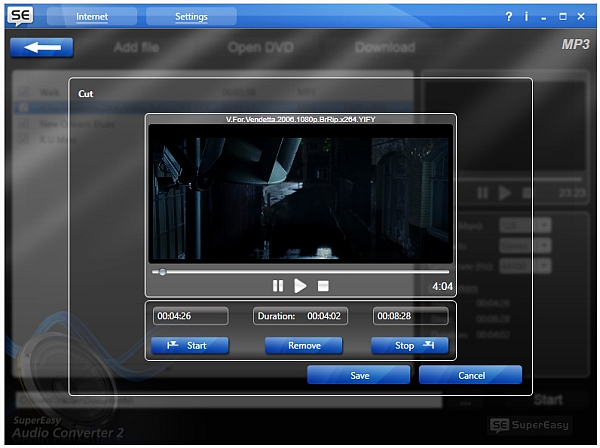
Jen co je potřeba: Částí stopy bez hudby je snadné se zbavit, například začátků hudebních videoklipů.
Úprava stopy
V případě, že v hudební stopě něco přebývá, například u začátku některých hudebních videí je to dlouhý potlesk apod., jistě oceníte integraci základní střihové funkce. Tu naleznete kliknutím na ikonu nůžek pod přehrávačem v pravé části programu. Před kliknutím na ikonu je potřeba mít označený soubor v seznamu. Po výběru a kliknutí vyskočí pro funkci samostatné okno s přehrávačem, které v případě konverze video souboru nabízí i obraz. Posuvníkem vyberete bod ve stopě a tlačítky »Start« a »Stop« označíte počátek a konec stopy. Ty je také možné vymezit políčky na zadání číselných hodnot přesného času.
Co se týče samotných parametrů konverze, není třeba se obávat žádného obtížného nastavování, parametry lze ponechat ve výchozích hodnotách. Pro ty, co si přejí výchozí produkt nastavit podle svého, je připraveno detailní nastavení datového toku, vzorkovací frekvence či volby mono/stereo. Tyto parametry ale budou platit hromadně pro všechny stopy připravených ke konverzi.
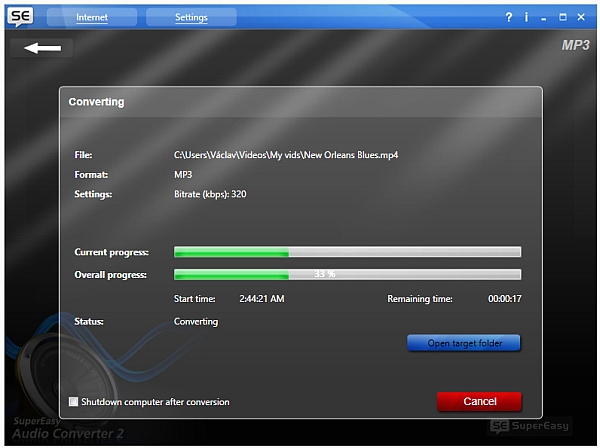
Konverze a vypnutí: Konverze proběhne postupně u všech vybraných souborů; po dokončení je možné nastavit automatické vypnutí počítače.
Spuštění převodu
Po nastavení všech parametrů konverze stačí už jen vybrat cílovou složku pomocí ikony tří teček v dolní části okna a spustit konverzi zeleným tlačítkem »Start«. V průběhu konverze lze zaškrtnutím volby »Shutdown computer after conversion« nastavit automatické vypnutí počítače po dokončení konverze.






